ما فائدة مجموعة الأقراص المضغوطة الملحمية هذه إذا لم تتمكن من الحصول عليها على جهاز الكمبيوتر الخاص بك؟ يستخدم معظمنا iTunes لاستيراد الأقراص المضغوطة ، ولكن من المحتمل أنك تقرأ هذا فقط إذا كان لا يعمل بشكل صحيح!
يواجه الكثير من المستخدمين مشاكل عند محاولة تحميل أقراص مضغوطة على iTunes. يمكن أن تفشل لعدة أسباب مختلفة ، ويمكن أن تختلف الأعراض الدقيقة أيضًا ، مما يجعل من الصعب عليك العثور على الحل الصحيح.
لكن لا تقلق ، فأنت في المكان المناسب الآن. سواء لم يتمكن iTunes من تحديد موقع مجلد تكوينات القرص المضغوط أو إذا لم يتعرف على القرص الخاص بك على الإطلاق ، فلدينا الإجابات.
لقد ملأنا هذا المنشور بأفضل النصائح (وأحيانًا غير المتوقعة) من جميع أنحاء الإنترنت. ستكون مكتبة iTunes الخاصة بك مناسبة للانفجار بحلول الوقت الذي تنتهي فيه هنا.
محتويات
-
نصائح سريعة
- متعلق ب:
-
المشاكل المحتملة مع iTunes
- كيف يمكنني إصلاحه عندما يتعذر على iTunes تحديد موقع مجلد تكوين القرص المضغوط؟
-
كيف يمكنني استيراد قرص مضغوط إلى مكتبة iTunes الخاصة بي؟
- ما هو أفضل تنسيق لاستيراد الأقراص المضغوطة إلى iTunes؟
- لماذا لا يمكنني استيراد ملفات الصوت MP3 إلى iTunes؟
- كيف أنقل الأغاني من CD إلى iPhone؟
- كيف أقوم بنقل قرص مضغوط إلى جهاز iPhone الخاص بي بدون استخدام iTunes؟
- لماذا لا يفتح iTunes أو يستورد قرصًا مضغوطًا؟
-
ماذا يمكنني أن أفعل عندما لا يفتح iTunes أو يستورد القرص المضغوط الخاص بي؟
- 1. أعد تشغيل الكمبيوتر و iTunes
- 2. اضغط مع الاستمرار على مفتاح المسافة أثناء فتح iTunes
- 3. أخبر iTunes بعدم استرداد أسماء المسارات تلقائيًا
- 4. قم بإيقاف تشغيل تصحيح الخطأ للواردات
- 5. جرب قرصًا مضغوطًا مختلفًا أو محرك أقراص مختلفًا
- 6. قم بتحديث برنامج التشغيل الخاص بك وإعادة تثبيت iTunes
- 7. افتح iTunes مباشرة من ملفات البرنامج (Windows فقط)
- 8. قم بتغيير محرك الأقراص الخاص بك إلى حرف مختلف (Windows فقط)
- 9. تأكد من وجود مجلد تكوين القرص المضغوط على محرك الأقراص الأيمن (نظام التشغيل Windows فقط)
-
نصائح للقارئ
- المنشورات ذات الصلة:
نصائح سريعة
جرب هذه النصائح السريعة إذا لم تتمكن من استيراد أقراص مضغوطة إلى iTunes أو اقرأ المنشور الكامل للحصول على مزيد من التفاصيل:
- أعد تشغيل الكمبيوتر و iTunes.
- اضغط مع الاستمرار على مفتاح المسافة أثناء فتح iTunes.
- أخبر iTunes بعدم استرداد أسماء المسارات تلقائيًا.
- قم بإيقاف تشغيل تصحيح الخطأ للواردات.
- جرب قرصًا مضغوطًا مختلفًا أو محرك أقراص مختلفًا.
- قم بتحديث نظام التشغيل الخاص بك وإعادة تثبيت iTunes.
- قم بتشغيل iTunes كمسؤول (Windows فقط).
- افتح iTunes مباشرة من ملفات البرنامج (Windows فقط).
- قم بتغيير محرك الأقراص إلى حرف مختلف (Windows فقط).
- تأكد من وجود مجلد تهيئة القرص المضغوط على محرك الأقراص الأيمن (نظام التشغيل Windows فقط).
متعلق ب:
- كيفية البحث عن الأغاني المكررة وحذفها في iTunes
- لا يتعرف iTunes على iPhone XS أو iPhone XR على نظام Windows؟
- iPhone غير متصل بجهاز كمبيوتر ، كيفية الإصلاح
- كيفية مزامنة الموسيقى عبر الأجهزة باستخدام مكتبة موسيقى iCloud
المشاكل المحتملة مع iTunes
عندما لا يقوم iTunes باستيراد القرص المضغوط الخاص بك ، فقد تواجه أيضًا أيًا من المشكلات التالية:
- يقوم iTunes بالتبديل بسرعة بين القرص المضغوط والمكتبة الخاصة بك في تأثير "ضوء قوي".
- يتعرف iTunes على القرص المضغوط ولكنه يقول "تعذر العثور على القرص".
- لم يتم التعرف على القرص المضغوط على الإطلاق ، ولكن عند الخروج من iTunes ، يعثر عليه جهاز الكمبيوتر الخاص بك.
- ترى الخطأ "يتعذر على iTunes تحديد موقع مجلد تكوينات القرص المضغوط."
لدينا حلول لجميع هذه المشاكل أدناه. اتبعهم خطوة بخطوة لإصلاح iTunes واستيراد الأقراص المضغوطة الخاصة بك. ثم يرجى إخبارنا في التعليق بالخدعة التي نجحت لك!
كيف يمكنني إصلاحه عندما يتعذر على iTunes تحديد موقع مجلد تكوين القرص المضغوط؟
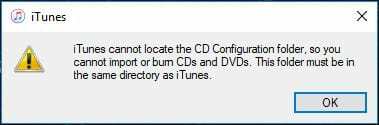
يظهر هذا الخطأ عند تثبيت مجلد تهيئة القرص المضغوط في محرك الأقراص الخطأ بجهاز الكمبيوتر الخاص بك.
ابحث عن مجلد تهيئة القرص المضغوط بتنسيق [اسم محرك الأقراص:] / ملفات البرنامج / iTunes لكل محرك من محركات أقراص الكمبيوتر. عندما تجده ، انسخ المجلد إلى محرك الأقراص الصحيح.
لقد كتبنا المزيد عن هذا أدناه.
كيف يمكنني استيراد قرص مضغوط إلى مكتبة iTunes الخاصة بي؟
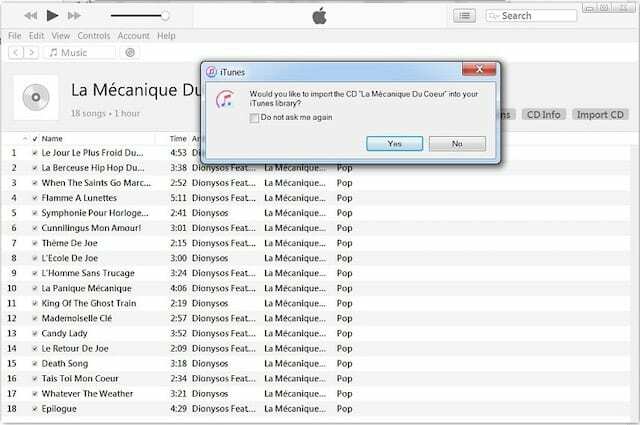
دعنا نبدأ بالتأكد من أنك تعرف كيف يجب أن تسير الأمور. إذا كان كل شيء يعمل بشكل صحيح ، فهذه هي الطريقة التي تستورد بها الأقراص المضغوطة إلى مكتبة iTunes الخاصة بك.
جرب هذه الطريقة مرة أخرى قبل الانتقال.
- افتح اي تيونز على جهاز Mac أو الكمبيوتر الشخصي وأدخل القرص المضغوط في محرك الأقراص.
- إذا لم تظهر معلومات القرص المضغوط ، فانقر فوق أيقونة القرص المضغوط بالقرب من أعلى اليسار.
- إذا كنت تريد استيراد جميع الأغاني ، انقر فوق نعم في النافذة التي تظهر.
- خلاف ذلك ، انقر فوق لا وقم بإلغاء تحديد الأغاني التي لا تريد استيرادها.
- انقر استيراد قرص مضغوط بالقرب من أعلى اليمين واختر إعدادات الاستيراد.
- انقر نعم وانتظر حتى ينتهي القرص المضغوط من الاستيراد ، من المفترض أن يستغرق الأمر حوالي 10 دقائق.
ما هو أفضل تنسيق لاستيراد الأقراص المضغوطة إلى iTunes؟
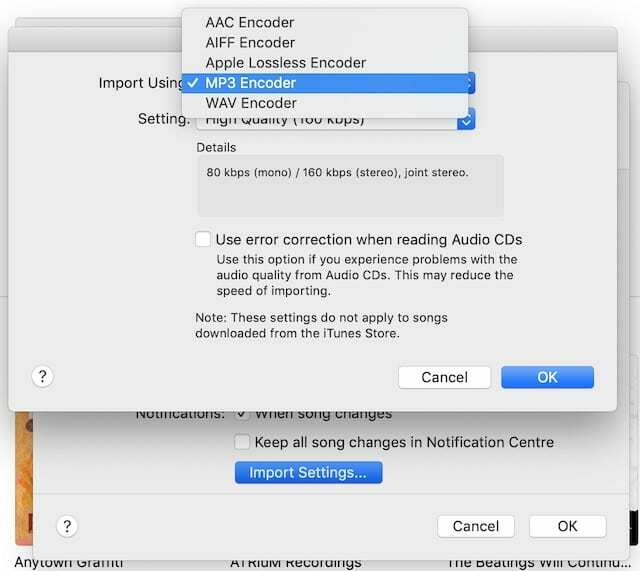
عادةً ما يكون تنسيق MP3 هو الشكل الأكثر ملاءمة لتخزين الموسيقى به. إنه صغير الحجم ومعترف به على نطاق واسع. إذا كنت تريد صوتًا بجودة كاملة ، فعليك اختيار WAV أو AIFF. تشكل هذه التنسيقات غير المضغوطة أكبر أحجام الملفات ولكنها لا تفقد أي جودة.
تعتمد إمكانية سماع تغيير في الصوت فعليًا على ما تستمع إليه للموسيقى ومدى تدريب أذنيك جيدًا. لا يستطيع معظم الناس ملاحظة أي فرق ، بالتأكيد على سماعات الأذن الصغيرة.
يجب ألا يؤثر التنسيق الذي تختاره على ما إذا كان بإمكان iTunes تحميل القرص المضغوط إلى iTunes أم لا. لكنها فكرة جيدة أن تتأكد من تنسيق أغانيك بالشكل المناسب عندما تعمل.
كيف يمكنني اختيار التنسيق الذي يتم استيراده من القرص المضغوط باستخدام:
- افتح iTunes على جهاز Mac أو الكمبيوتر الشخصي.
- اذهب إلى التفضيلات > عام > اعدادات مهمه….
- انقر على الاستيراد باستخدام: مربع القائمة المنسدلة واختر التنسيق الذي تريده.
- انقر نعم.
لماذا لا يمكنني استيراد ملفات الصوت MP3 إلى iTunes؟
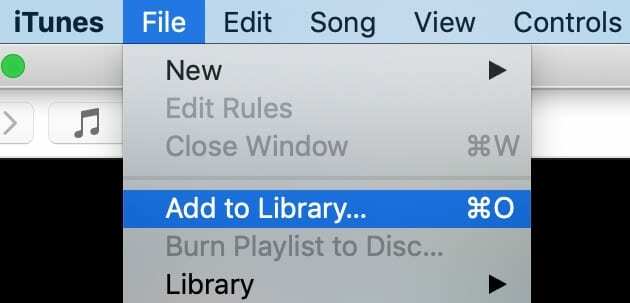
لن يتم استيراد ملف MP3 إلى iTunes إذا كان تالفًا أو محميًا ضد النسخ. كما أنه لن يتم الاستيراد إذا استخدمت طريقة خاطئة.
من شريط قوائم iTunes ، انتقل إلى ملف > إضافة إلى مكتبة… وحدد الملفات التي تريد استيرادها إلى مكتبتك. يجب أن تكون التنسيقات التالية متوافقة مع iTunes:
- MP3
- AAC
- AIFF
- WAV
- أبل لوسلس
كيف أنقل الأغاني من CD إلى iPhone؟

أولا ، تحتاج إلى استيراد الأغاني من قرص مضغوط إلى مكتبة iTunes الخاصة بك. ثم يمكنك مزامنة هذه الأغاني مع جهاز iPhone الخاص بك باستخدام iTunes.
- افتح iTunes على جهاز Mac أو الكمبيوتر الشخصي.
- افتح جهاز iPhone الخاص بك وقم بتوصيله بجهاز الكمبيوتر الخاص بك باستخدام كابل USB.
- إذا طُلب منك ، اختر ثق بهذا الكمبيوتر.
- انقر على اي فون ايكون بالقرب من أعلى اليسار لرؤية صفحة ملخص iPhone الخاصة بك.
- اذهب إلى موسيقى في الشريط الجانبي ومربعات الاختيار بجوار الأغاني التي تريد مزامنتها.
- انقر مزامنة بالقرب من أسفل اليسار وانتظر حتى تكتمل المزامنة.
- يمكنك العثور على الأغاني في ملف موسيقى التطبيق على جهاز iPhone الخاص بك.
كيف أقوم بنقل قرص مضغوط إلى جهاز iPhone الخاص بي بدون استخدام iTunes؟
صممت Apple أجهزة iPhone للعمل بشكل أفضل مع iTunes. ومع ذلك ، إذا كنت تفضل تجنب iTunes ، فهناك تطبيقات تابعة لجهات خارجية تتيح لك أيضًا مزامنة الموسيقى وتشغيلها.
على سبيل المثال ، إذا قمت باستيراد الأغاني من قرص مضغوط وتخزينها في خدمة سحابية مثل بصندوق الإسقاط، يمكنك بعد ذلك تشغيل هذه الأغاني من تطبيق Dropbox على جهاز iPhone الخاص بك. هذا ممكن أيضًا مع الخدمات السحابية الأخرى مثل جوجل درايف.
لماذا لا يفتح iTunes أو يستورد قرصًا مضغوطًا؟

هناك عدة أسباب وراء عدم قيام iTunes بفتح قرص مضغوط أو تحميله. قد تكون مشكلة في برنامجك - التي شرحناها أدناه حول كيفية تحرّي الخلل وإصلاحه - أو قد تكون مشكلة في القرص المضغوط أو محرك الأقراص نفسه.
إذا تعرض القرص للخدش أو التلف ، فقد يتعذر على الكمبيوتر قراءته. قم بتنظيفه بقطعة قماش جافة وخالية من النسالة قبل إعادة إدخاله في محرك الأقراص. يمكنك أيضًا تشغيل تشخيص القرص المضغوط من خلال iTunes.
من شريط القوائم ، انتقل إلى يساعد > قم بتشغيل تشخيص القرص المضغوط. يختار تشخيص القرص المضغوط واتبع التعليمات التي تظهر.
ماذا يمكنني أن أفعل عندما لا يفتح iTunes أو يستورد القرص المضغوط الخاص بي؟
اتبع خطوات تحري الخلل وإصلاحه أدناه إذا تعذر على iTunes استيراد القرص المضغوط إلى المكتبة. لقد قمنا أيضًا بتضمين بعض تلميحات القارئ في الأسفل.
1. أعد تشغيل الكمبيوتر و iTunes
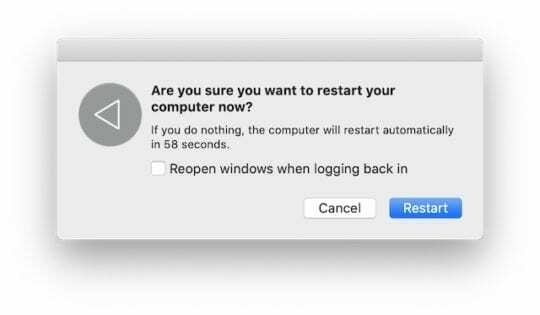
غالبًا ما تكون إعادة تشغيل الكمبيوتر طريقة سريعة وسهلة لإصلاح مشكلات iTunes. يجب عليك أولاً إغلاق أي تطبيقات ، بما في ذلك iTunes ، وإزالة القرص المضغوط من محرك الأقراص.
اختر إيقاف التشغيل من شريط القائمة على جهاز الكمبيوتر الخاص بك أو اضغط مع الاستمرار على زر الطاقة حتى يتم تحديد خيار إيقاف التشغيل. انتظر لمدة 30 ثانية على الأقل حتى يتم إيقاف تشغيل الكمبيوتر بالكامل قبل تشغيله مرة أخرى.
عند بدء تشغيل الكمبيوتر مرة أخرى ، قم بتشغيل iTunes و من ثم أدخل القرص المضغوط في محرك الأقراص. إذا لم يفلح ذلك ، فأغلق iTunes وأدخل القرص المضغوط قبل فتح iTunes.
2. اضغط مع الاستمرار على مفتاح المسافة أثناء فتح iTunes
أثبت هذا الاقتراح الغريب أنه حل فعال لعدد لا يحصى من القراء الآخرين. أغلق iTunes ، ثم اضغط باستمرار على مفتاح المسافة أثناء فتحه مرة أخرى.
لسنا متأكدين مما إذا كان هذا يتسبب في تشغيل iTunes في نوع من الوضع الآمن أو ما إذا كان مجرد أحد تلك الأشياء الغريبة. ولكن نأمل أن تجد أنه يمكنك استيراد أقراص مضغوطة إلى مكتبتك بعد ذلك.
3. أخبر iTunes بعدم استرداد أسماء المسارات تلقائيًا
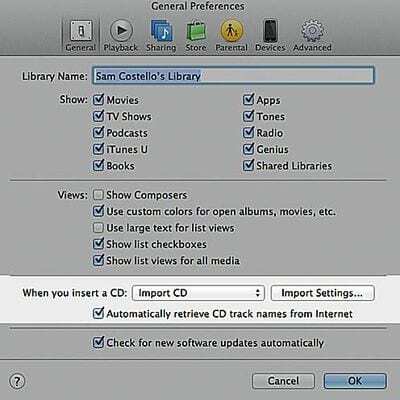
عند تحميل قرص مضغوط باستخدام iTunes ، يقوم تلقائيًا بالبحث في قاعدة بيانات Gracenote CD للعثور على اسم الفنان والمسار لهذا الألبوم. يمكن أن يكون استرداد اسم المسار هذا سببًا للعديد من المشكلات ، وقد يساعد تعطيله.
للأسف ، هذا غير ممكن في الإصدار الحالي من iTunes. ومع ذلك ، إذا كان لديك إصدار أقدم ، فيمكنك إيقاف تشغيل الميزة أدناه.
- قم بتشغيل iTunes وحدد التفضيلات ... من شريط القوائم.
- اذهب إلى عام التبويب.
- قم بإلغاء تحديد المربع الذي يقول استرداد أسماء مسار القرص المضغوط تلقائيًا من الإنترنت.
- انقر نعم، أغلق التفضيلات وأعد تشغيل iTunes.
4. قم بإيقاف تشغيل تصحيح الخطأ للواردات
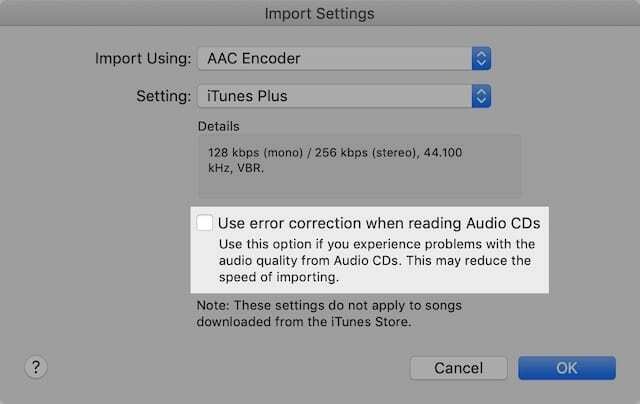
يمكنك اختيار فحص الأقراص المضغوطة بحثًا عن أخطاء أثناء استيرادها إلى iTunes. يجب أن ينتج عن هذه العملية مكتبة موسيقية ذات صوت أنظف ، ولكنها قد تؤدي أيضًا إلى إبطاء أو إعاقة الاستيراد بشكل كبير.
عادة ما يستغرق الأمر حوالي 10 دقائق لاستيراد قرص مضغوط كامل إلى مكتبة iTunes الخاصة بك. إذا استغرقت عمليات الاستيراد وقتًا أطول من هذا أو لم تحرز تقدمًا على الإطلاق ، فأوقف تشغيل تصحيح الخطأ أدناه.
- قم بتشغيل iTunes وحدد التفضيلات ... من شريط القوائم.
- اذهب إلى عام علامة التبويب وانقر فوق اعدادات مهمه….
- قم بإلغاء تحديد المربع الذي يقول استخدم تصحيح الخطأ عند قراءة الأقراص الصوتية المضغوطة.
- انقر نعم، أغلق التفضيلات وأعد تشغيل iTunes.
5. جرب قرصًا مضغوطًا مختلفًا أو محرك أقراص مختلفًا

إذا لم تكن قد قمت بذلك بالفعل ، فحاول استيراد قرصين مضغوطين مختلفين للتأكد من عدم وجود عيب في القرص. إذا كان قرص مضغوط آخر يعمل ، فافحص المستند الأصلي بحثًا عن الخدوش أو الأوساخ أو أي تلف آخر.
تأكد من توصيل محرك الأقراص مباشرة إلى الكمبيوتر - لا تستخدم موزع USB أو موزعًا طرفيًا آخر. غالبًا ما تسبب هذه المشكلات في الاستيراد.
أخيرًا ، حاول استيراد الأقراص المضغوطة باستخدام محرك أقراص مختلف ، إذا كان لديك واحد. يمكنك استخدام محركات الأقراص الخارجية الأخرى ، أو استفد من ميزة القرص البعيد من Apple لاستخدام محرك الأقراص من أجهزة الكمبيوتر الأخرى في منزلك.
6. قم بتحديث برنامج التشغيل الخاص بك وإعادة تثبيت iTunes

غالبًا ما ينتج عن البرامج القديمة مشاكل مثل فشل iTunes في تحميل الأقراص المضغوطة الخاصة بك. تأكد من أن جهاز الكمبيوتر الخاص بك يعمل بأحدث إصدار من iTunes مع أحدث برامج التشغيل.
إذا فشل ذلك في المساعدة ، ففكر في إعادة تثبيت iTunes بالكامل.
كيف أقوم بتحديث البرنامج وإعادة تثبيت iTunes على جهاز Mac الخاص بي؟
- انقر على تفاح رمز في شريط القائمة.
- يختار حول هذا Mac ثم انقر فوق تحديث النظام….
- انتظر حتى يقوم جهاز Mac الخاص بك بالبحث عن التحديثات ، وتنزيل وتثبيت أي تحديثات يجدها.
- يتضمن هذا البحث برامج التشغيل وتحديثات iTunes.
- يتم تخزين iTunes في برنامج التشغيل على جهاز Mac ؛ أنت يمكن إعادة تثبيته باتباع هذا الدليل على موقع ويب Apple.
كيف أقوم بتحديث البرنامج وإعادة تثبيت iTunes على جهاز الكمبيوتر الشخصي الذي يعمل بنظام Windows؟
- اتبع هذا الدليل على موقع Microsoft على الويب للتأكد من أن جهاز الكمبيوتر الخاص بك يعمل بإصدار حديث من Windows.
- ثم اتبع هذا الدليل على موقع ويب Apple للتأكد من أنك تقوم بتشغيل أحدث إصدار من iTunes.
- أخيرًا ، اتبع هذا الدليل على موقع ويب Apple لإزالة وإعادة تثبيت iTunes وجميع مكوناته.
7. افتح iTunes مباشرة من ملفات البرنامج (Windows فقط)
لا تشغل iTunes من اختصار على سطح المكتب. قد يكون هذا الاختصار تالفًا أو مرتبطًا بإصدار أقدم من iTunes. بدلاً من ذلك ، ابحث عن iTunes في Program Files من قائمة Start على جهاز الكمبيوتر وافتحه من هناك.
إذا نجح ذلك ، فاحذف اختصار سطح المكتب وأنشئ اختصارًا جديدًا من إصدار العمل من iTunes في ملفات البرنامج.
8. قم بتغيير محرك الأقراص الخاص بك إلى حرف مختلف (Windows فقط)
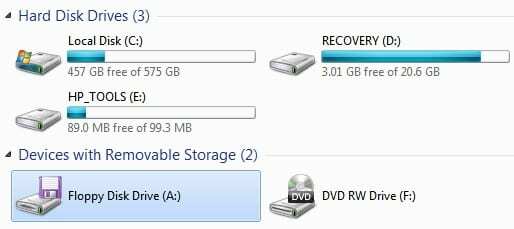
في نظام التشغيل Windows ، يرتبط كل محرك أقراص بحرف ، على سبيل المثال:
القرص المحلي (C :)
محرك الأقراص المضغوطة (D :)
قم بتغيير حرف محرك الأقراص المضغوطة أو محرك أقراص DVD إلى شيء جديد. يمكنك القيام بذلك باستخدام وظيفة إدارة محرك الأقراص على نظام التشغيل Windows ، وإليك دليل يشرح كيفية استخدامه إذا لم تكن متأكدًا.
تجنب الأحرف من A إلى D حيث يتم استخدامها بشكل متكرر مع محركات أقراص أخرى على جهاز الكمبيوتر الخاص بك بالفعل وقد تتسبب في حدوث مشكلات أخرى. حاول تغيير الحرف إلى شيء مثل (Z :) أو (X :) بدلاً من ذلك.
قام بعض المستخدمين بالفعل بتغيير اسم محرك الأقراص الخاص بهم لاستخدام ملحقات أخرى - مثل محركات الأقراص الثابتة الخارجية. في هذه الحالة ، أعد محرك الأقراص إلى حرفه الافتراضي أو قم بتغييره إلى حرف جديد مرة أخرى.
9. تأكد من وجود مجلد تكوين القرص المضغوط على محرك الأقراص الأيمن (نظام التشغيل Windows فقط)
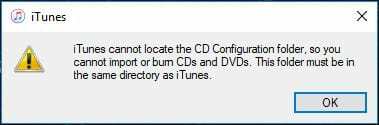
إذا لم يستورد iTunes الأقراص المضغوطة إلى مكتبتك ، فربما تكون قد تلقيت رسالة الخطأ التالية:
لا يستطيع iTunes تحديد موقع القرص المضغوط إعدادات مجلد.
حير هذا الخطأ المحبط المئات من مستخدمي iTunes الآخرين على مر السنين. ونحن نعرف كيفية اصلاحها!
ربما تم إنشاء مجلد تهيئة القرص المضغوط في محرك أقراص غير صحيح على جهاز الكمبيوتر ، على سبيل المثال ، على (C :) بدلاً من (D :) ، والآن يتعذر على iTunes تحديد موقعه. كل ما عليك فعله هو نقل المجلد إلى نفس محرك الأقراص الذي يفتح منه iTunes.
- استخدم مستكشف Windows للبحث عن تثبيتات iTunes على كل محرك أقراص. يجب أن تجدهم تحت [Drive Letter:] / Program Files / iTunes.
- إذا كانت هناك عدة نسخ من iTunes ، فيجب أن تحتوي إحداها على مجلد تهيئة القرص المضغوط: [Drive Letter:] / Program Files / iTunes / CD Configuration.
- انسخ هذا المجلد والصقه في مجلد iTunes الصحيح على محرك الأقراص الذي تريد استخدامه بدلاً من ذلك.
- أعد تشغيل iTunes.
نصائح للقارئ

-
لمستخدمي Windows:
- قم بتغيير حرف محرك الأقراص الموجود على محرك الأقراص الضوئية. بمجرد تغيير الحرف من A: إلى أي شيء آخر تقريبًا ، مثل Z: X: وما إلى ذلك ، سيتعرف iTunes على القرص ويعمل كالمعتاد.
- تحقق من الأذونات في مجلد مكتبة iTunes الخاص بك: بشكل افتراضي ، C: \ Users \ username \ Music \ iTunes.
- قم بإيقاف تشغيل تصحيح الخطأ. هذا يجعل الأمر يستغرق وقتًا أطول لاستيراد الأقراص المضغوطة. اختر تحرير> تفضيلات (Windows) أو iTunes> تفضيلات> عام وحدد إعدادات الاستيراد. إذا لم يتم تحديد مربع الاختيار "استخدام تصحيح الخطأ عند قراءة الأقراص الصوتية المضغوطة" ، فحدده. إذا تم تحديده بالفعل ، فقم بإلغاء تحديده. أدخل القرص المضغوط واستورد الأغاني مرة أخرى.
- تأكد من أن القرص المضغوط ليس متسخًا أو مخدوشًا. إذا استغرق استيراد أغنية (أكثر من 10 دقائق) من قرص صوتي مضغوط وقتًا طويلاً ، فقم بتنظيفها وحاول الاستيراد مرة أخرى.
- الرجوع إلى إصدار أقدم من iTunes. إذا فشل كل شيء آخر ، يمكنك الرجوع إلى إصدار سابق من iTunes.
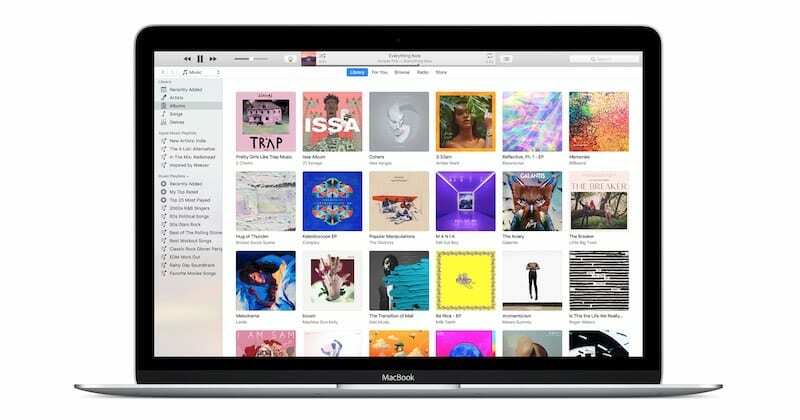
يجب أن يغطيه! أخبرنا في التعليقات ما إذا كان بإمكان iTunes استيراد أقراصك المضغوطة الآن وما الذي تم إصلاحه. قد ترغب أيضًا في الاطلاع على هذا الدليل للتخلص من الأغاني المكررة التي ربما قمت باستيرادها.

يكتب دان البرامج التعليمية وأدلة استكشاف الأخطاء وإصلاحها لمساعدة الأشخاص على تحقيق أقصى استفادة من التكنولوجيا الخاصة بهم. قبل أن يصبح كاتبًا ، حصل على درجة البكالوريوس في تكنولوجيا الصوت ، وأشرف على الإصلاحات في متجر Apple ، ودرّس اللغة الإنجليزية في الصين.